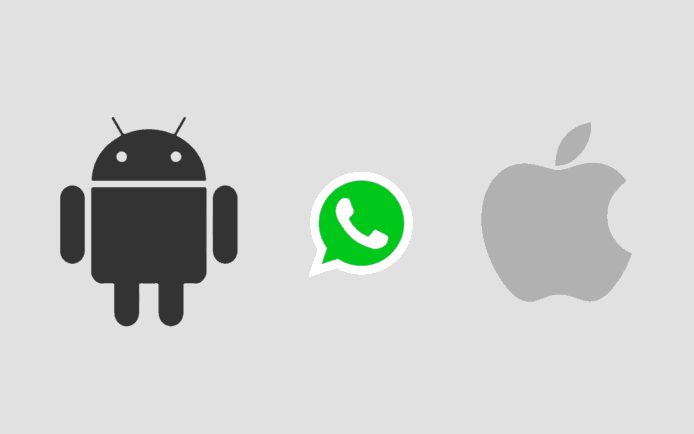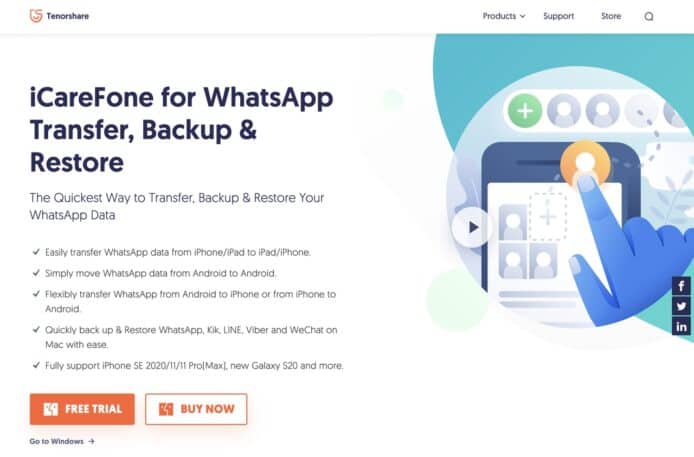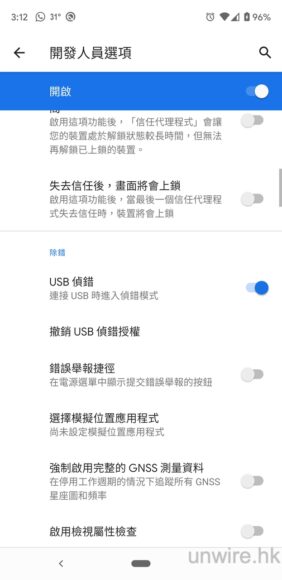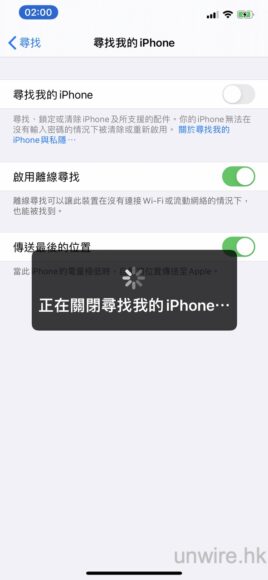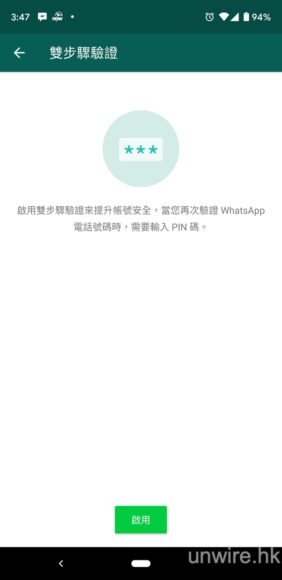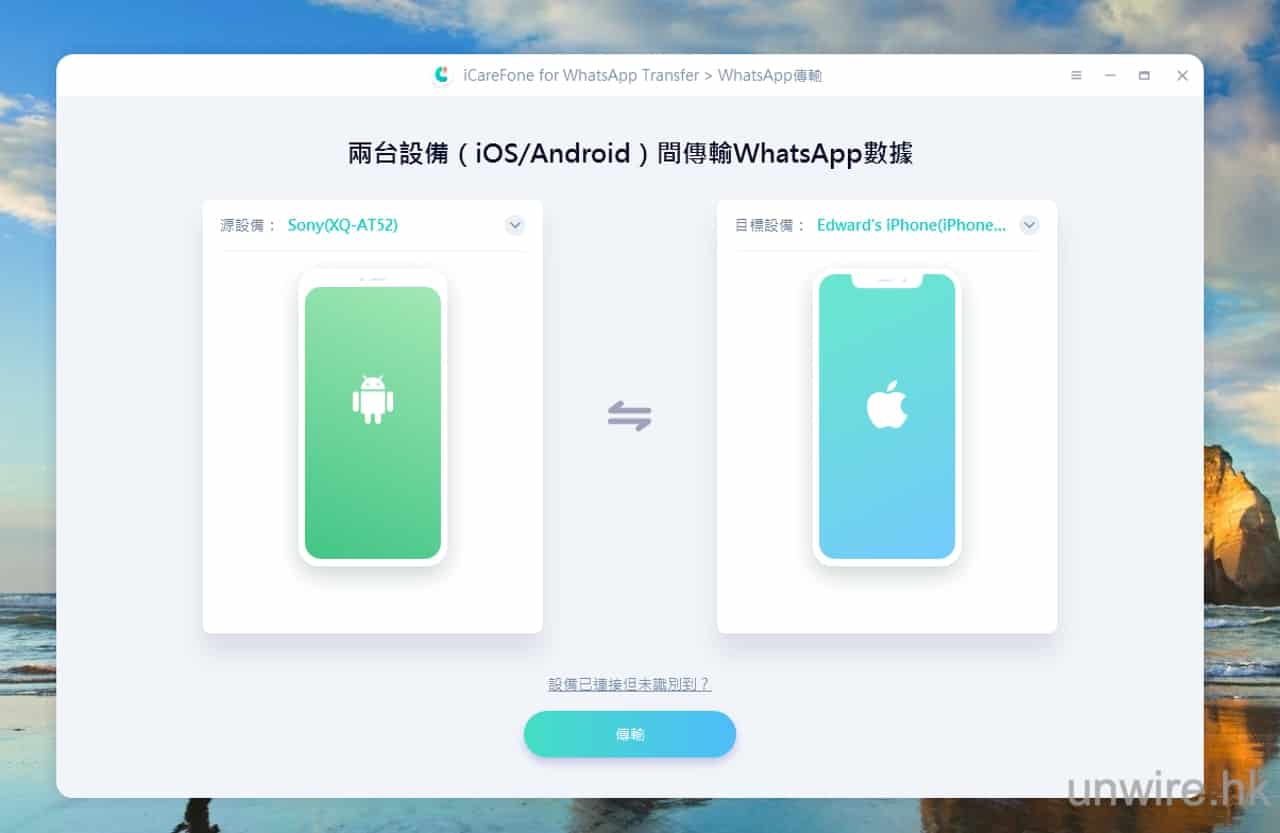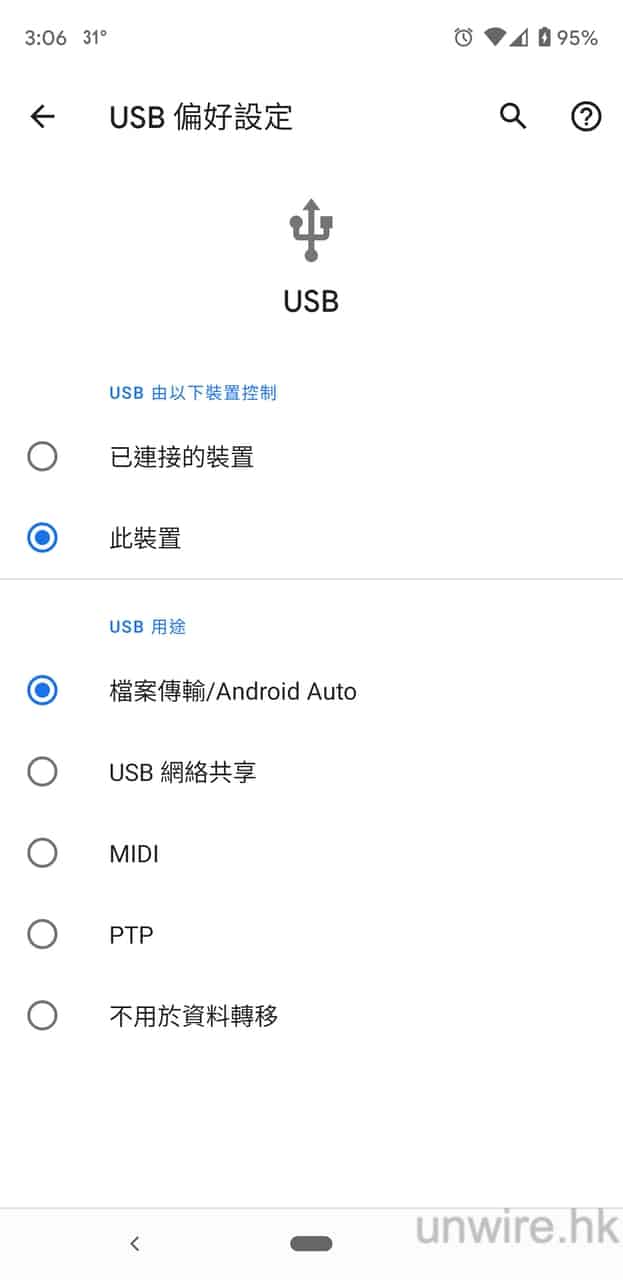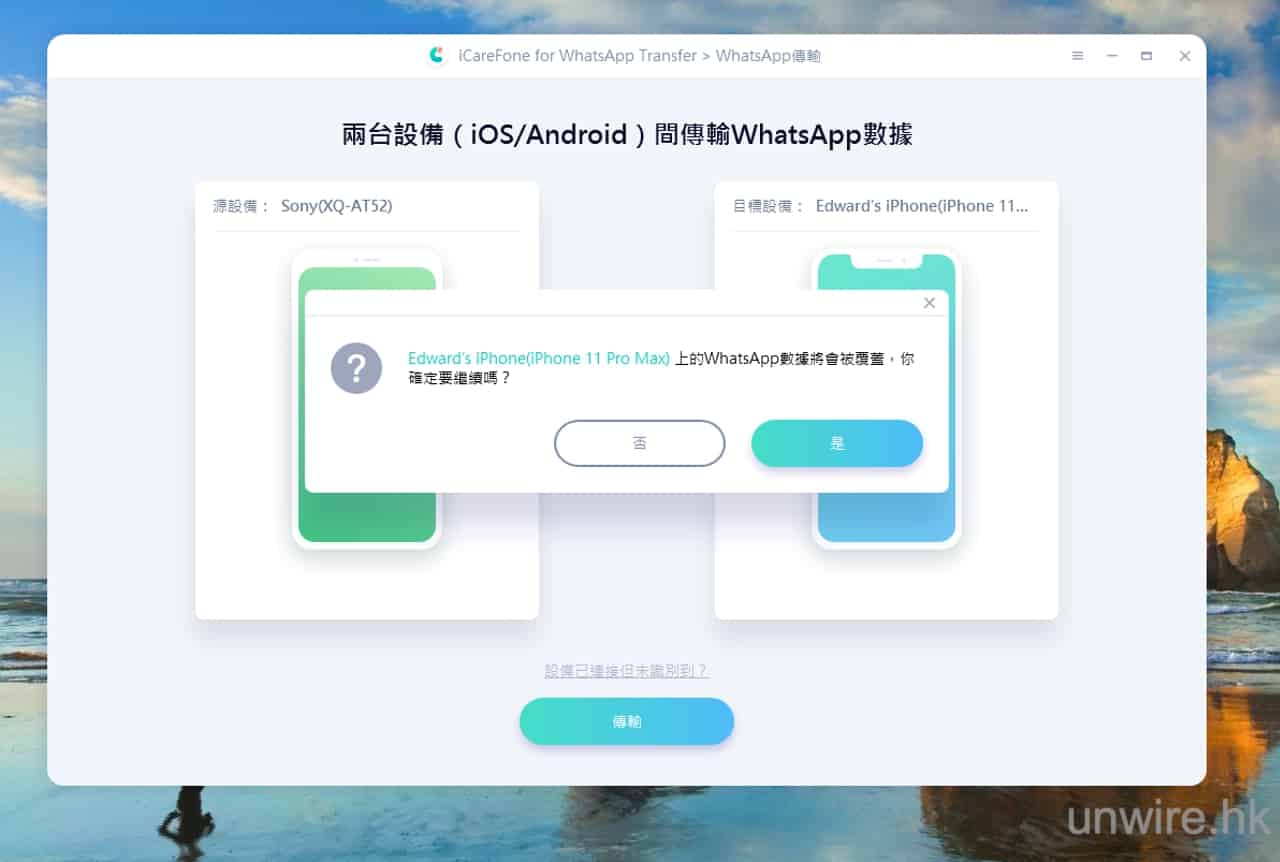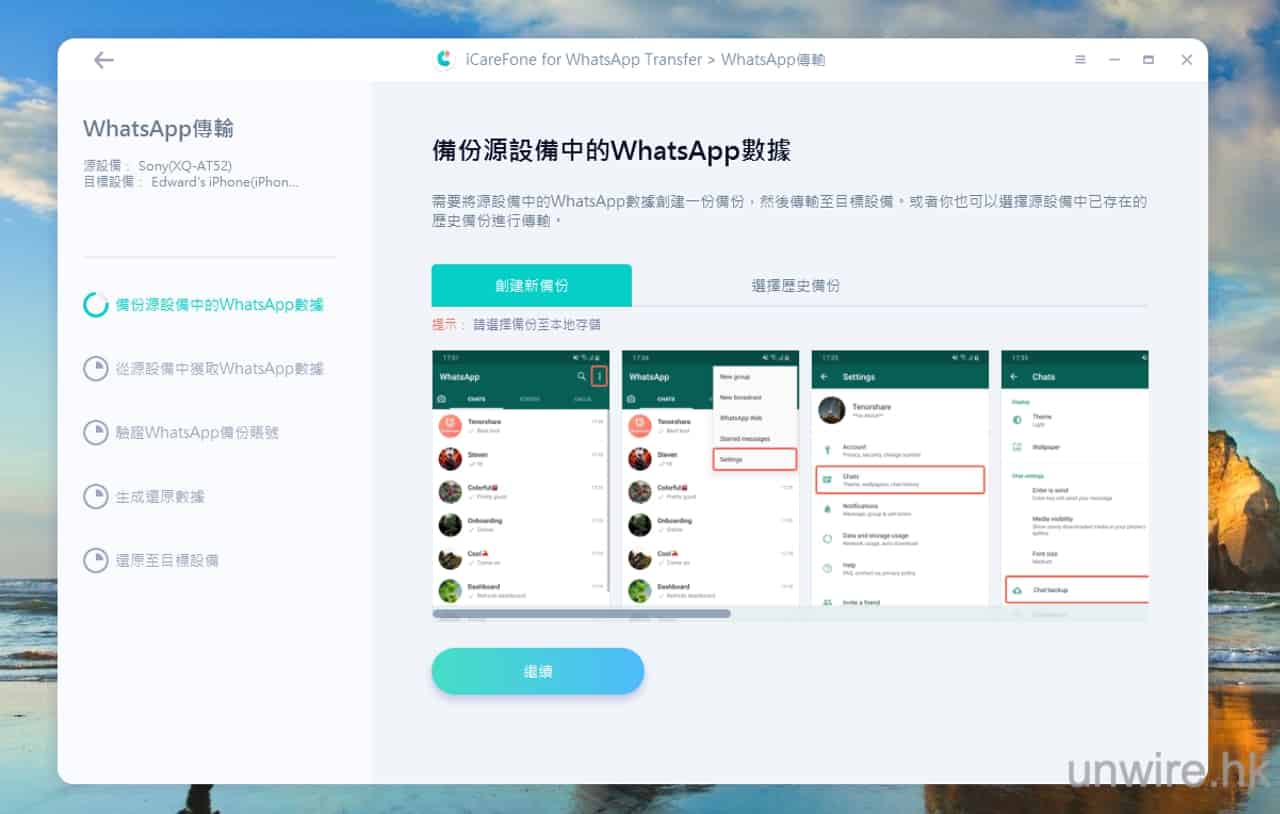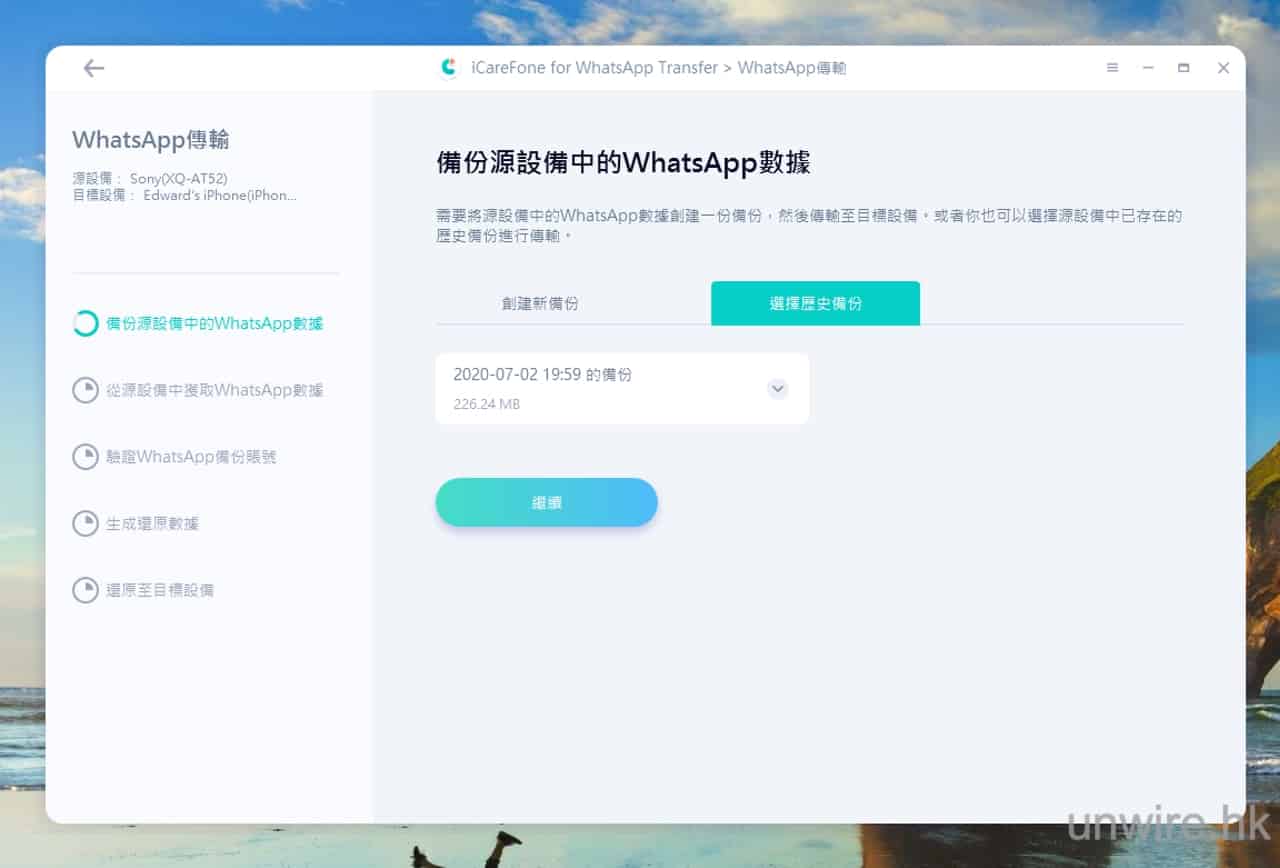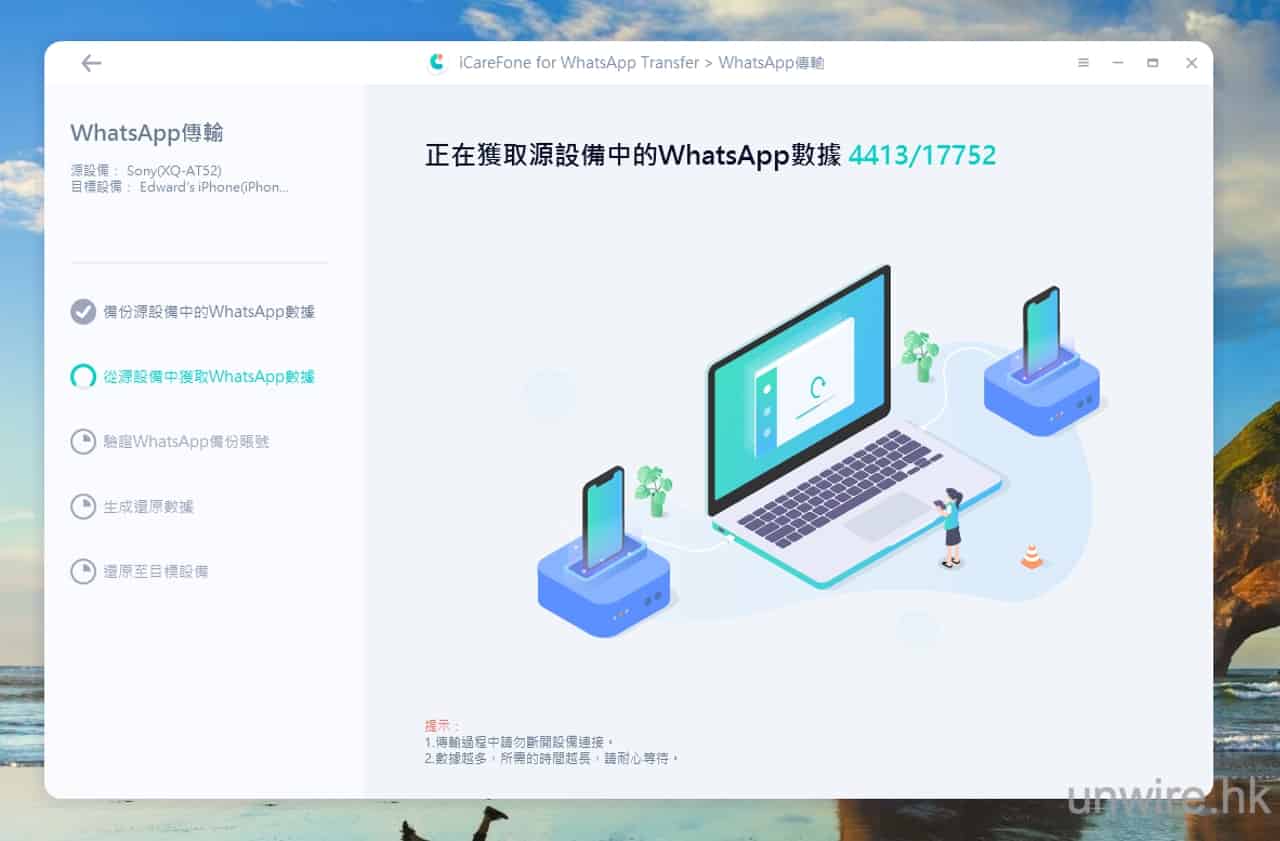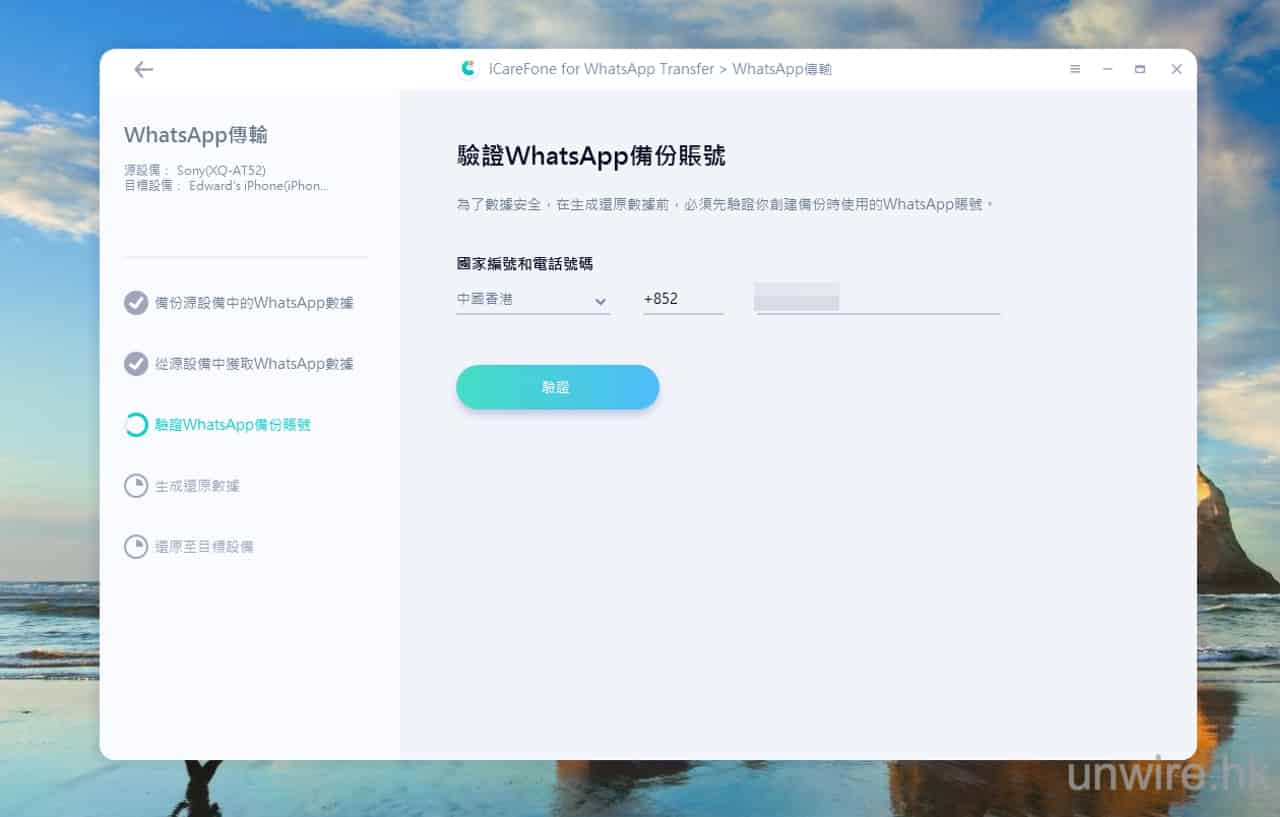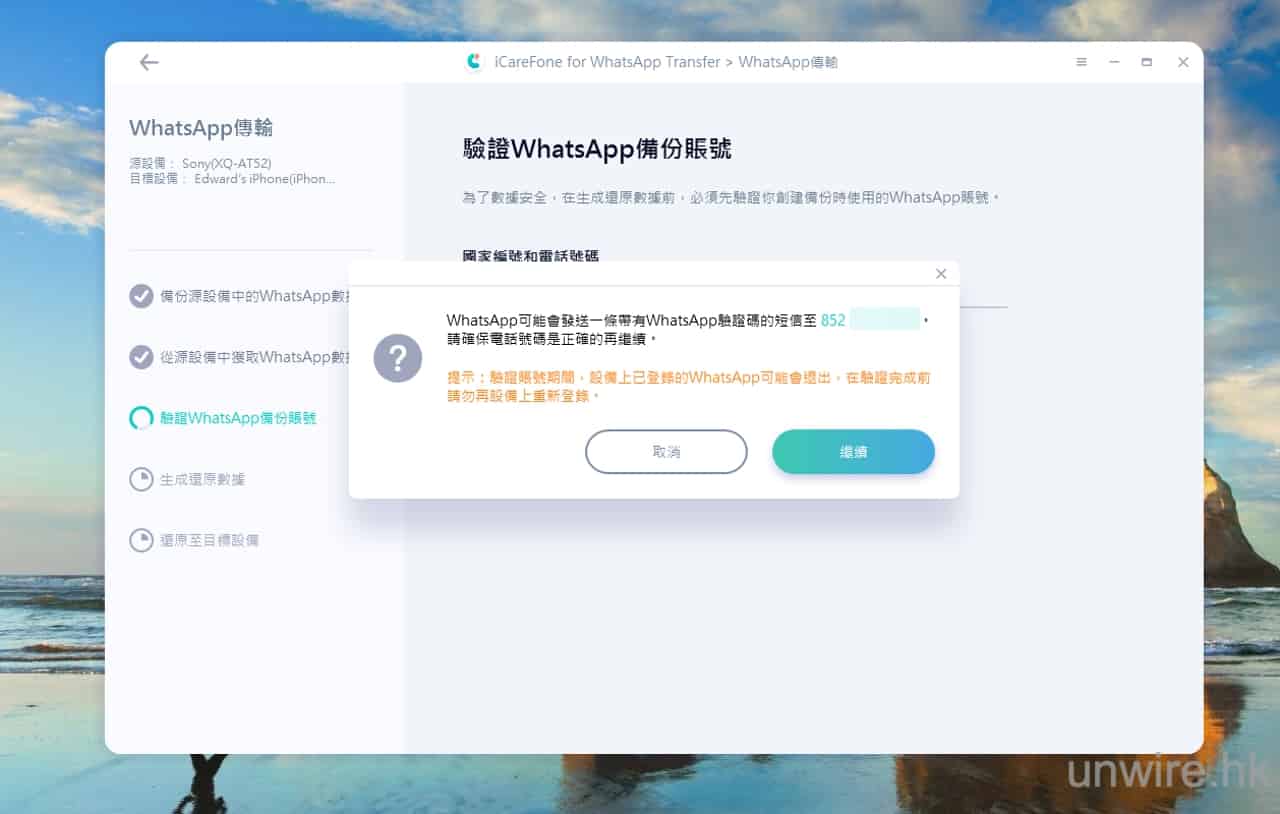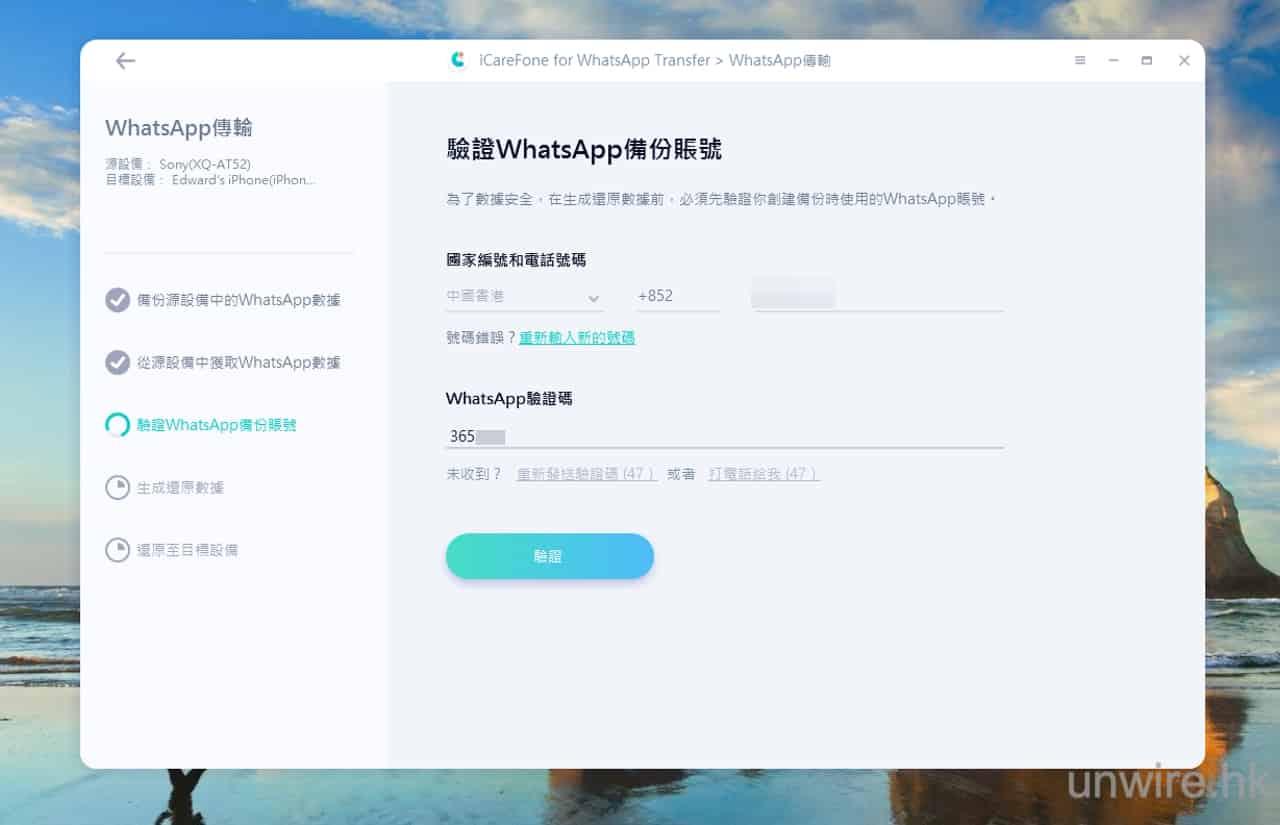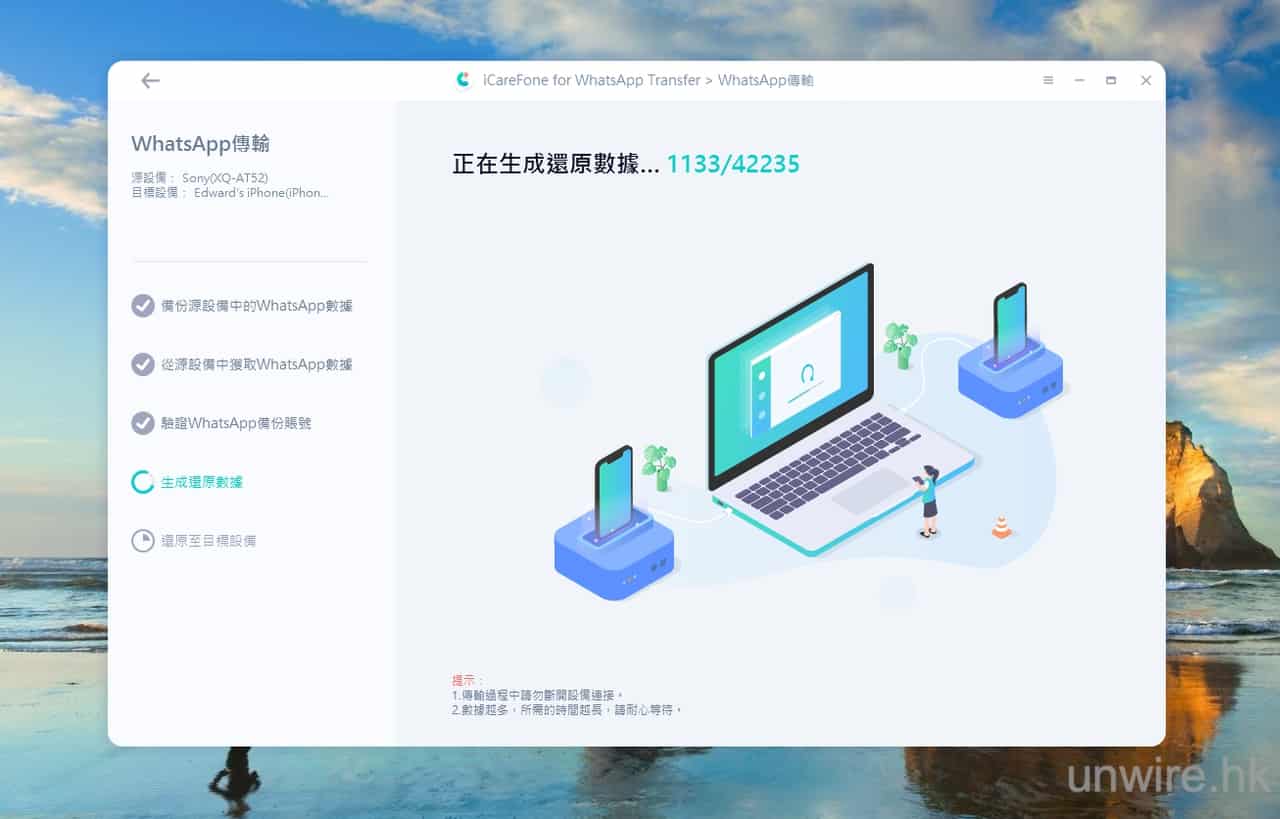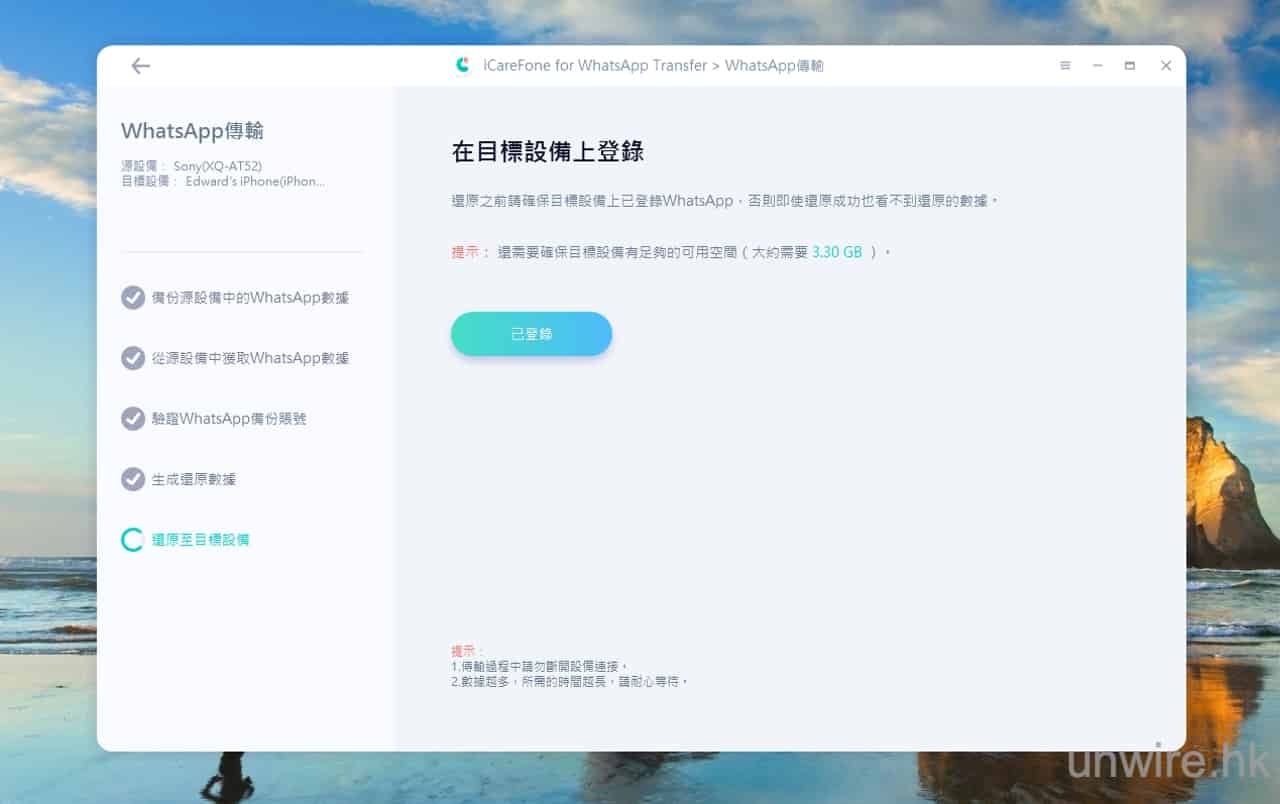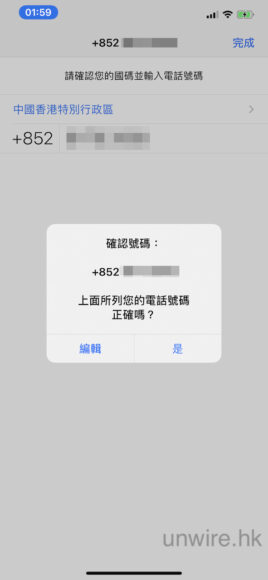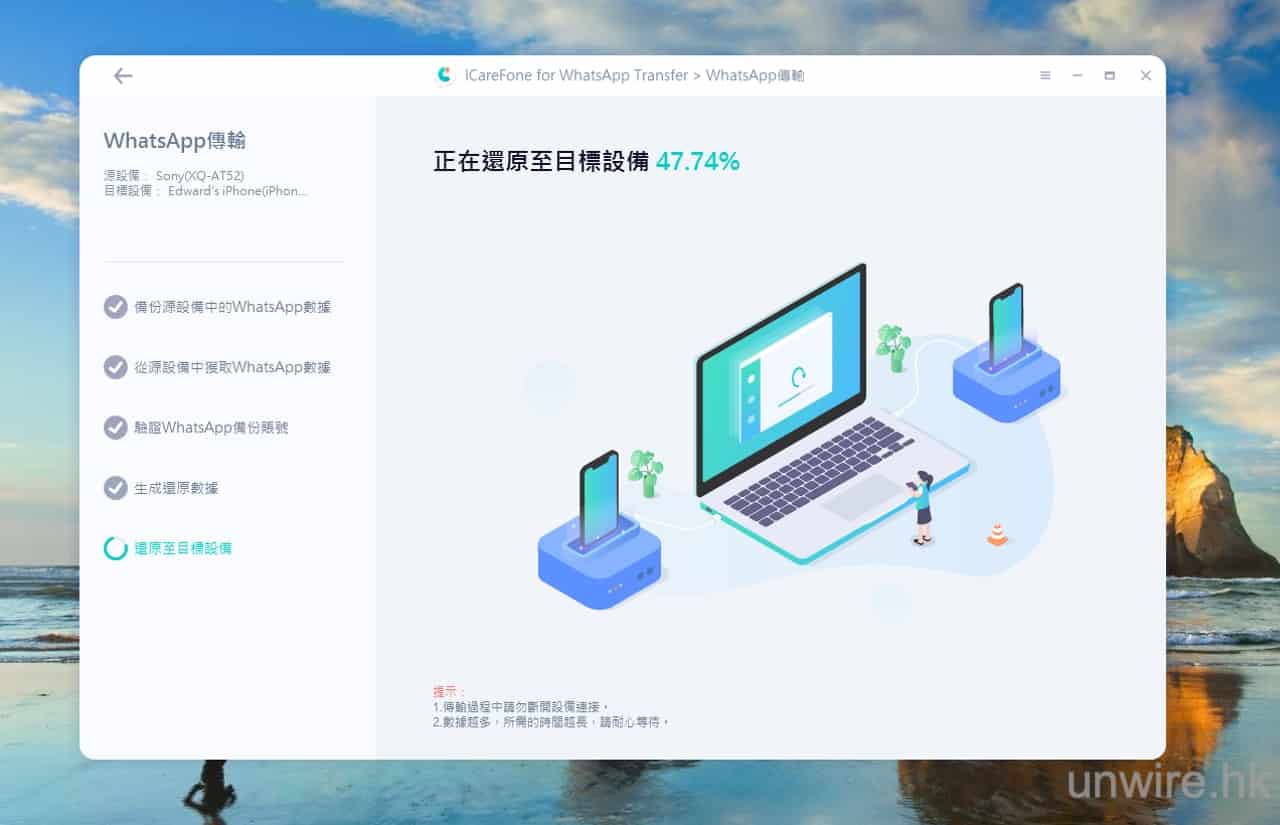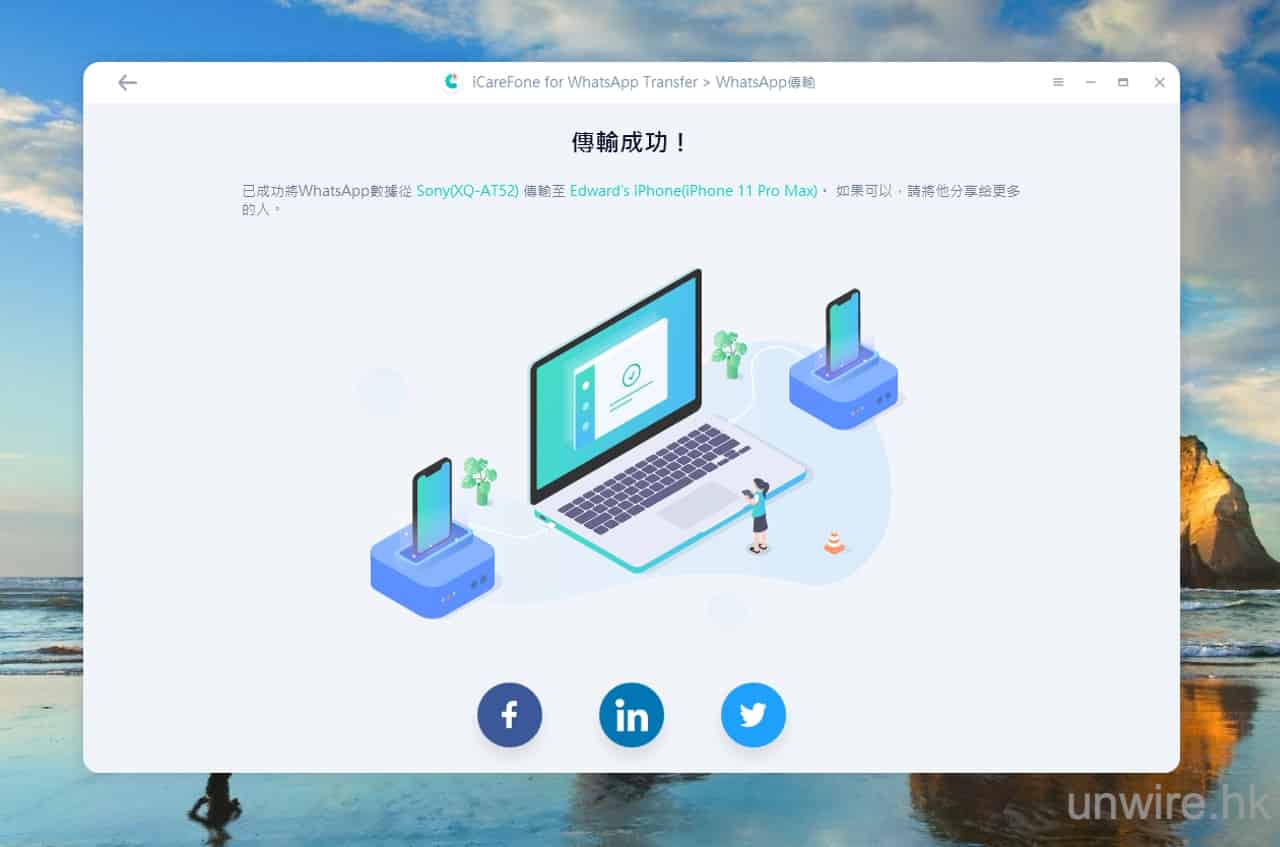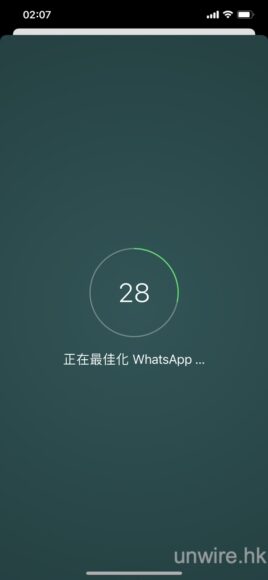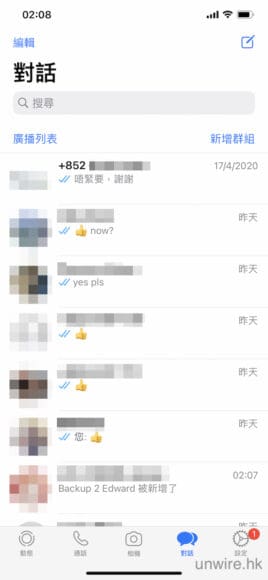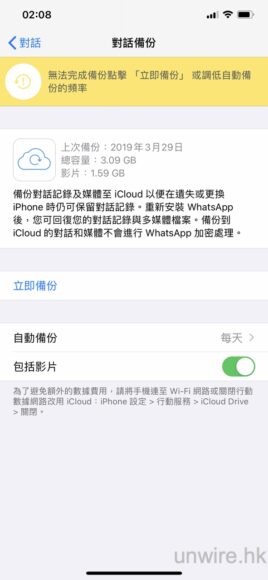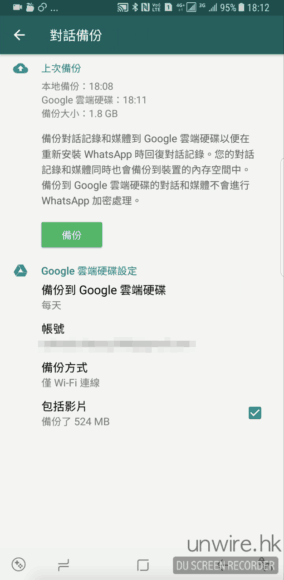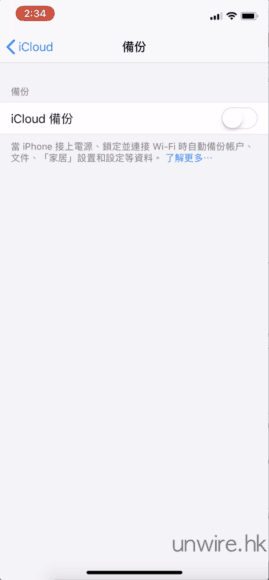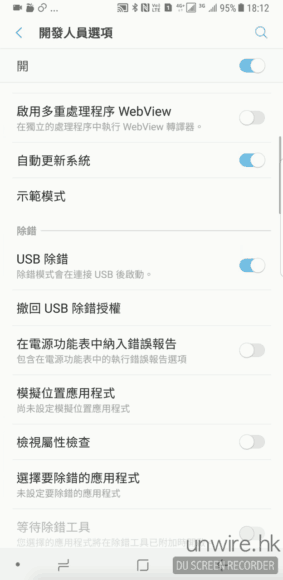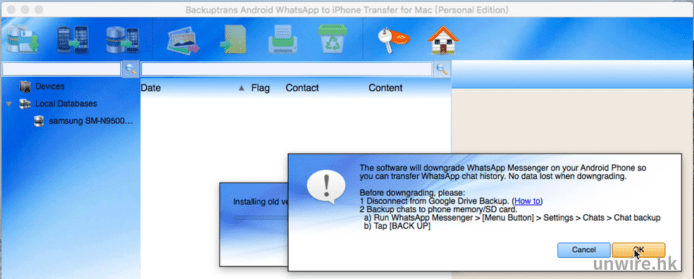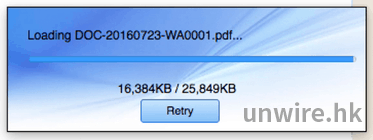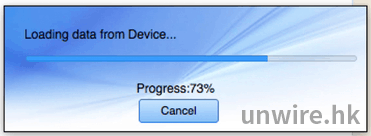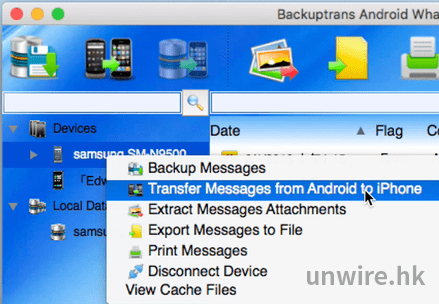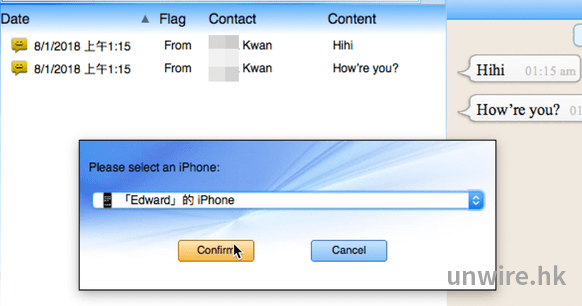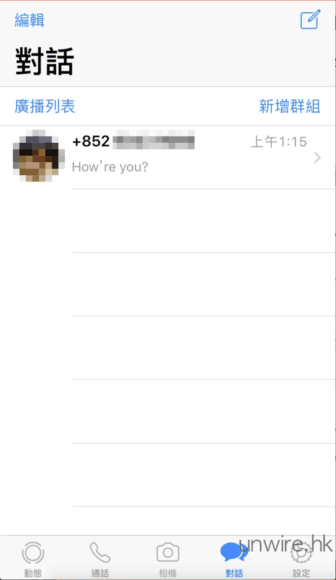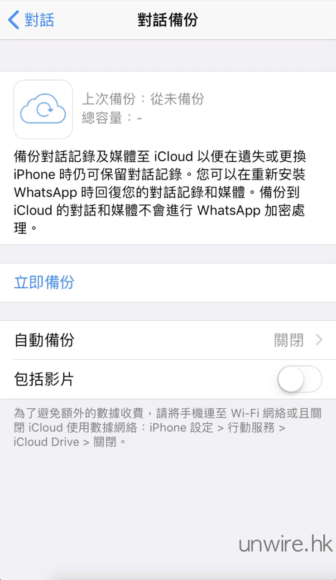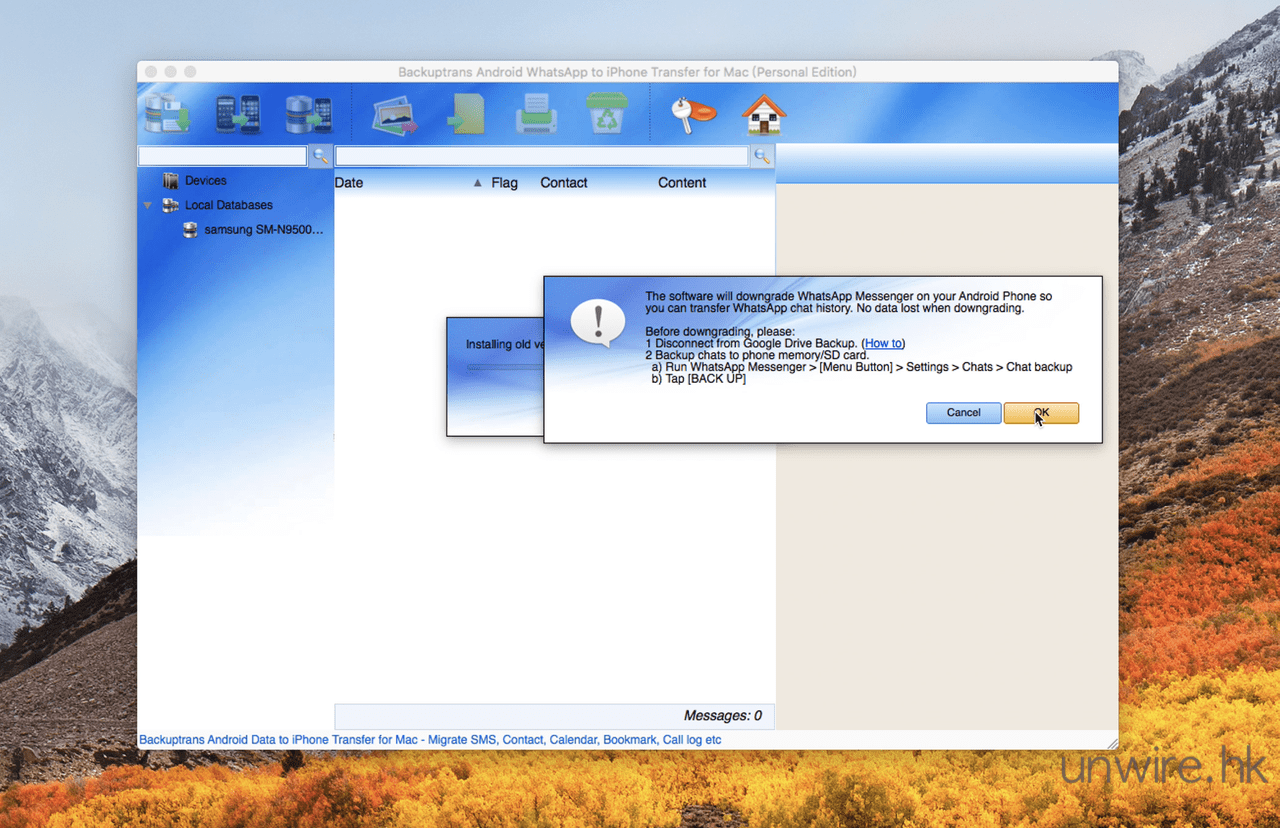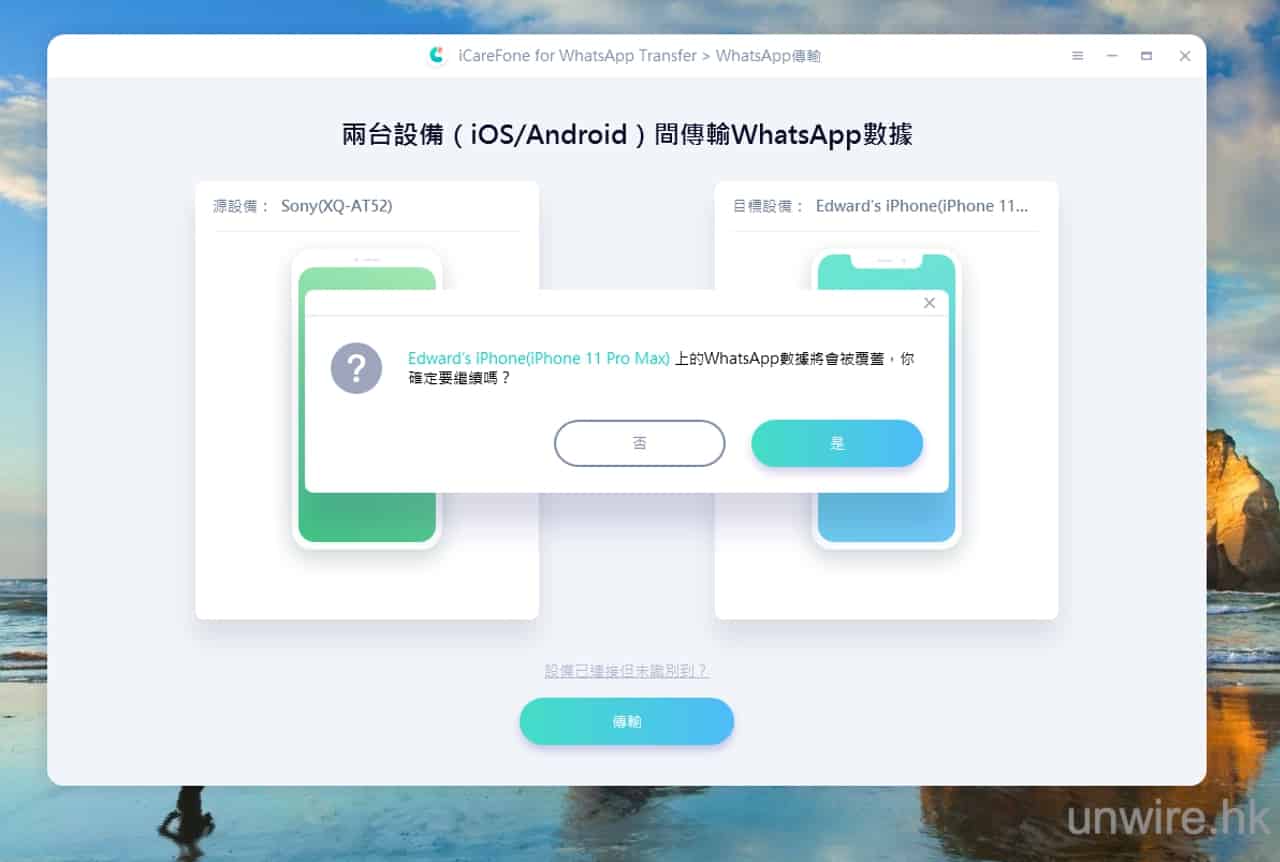又是新一年的開始,不知道有多少人打算買部新手機獎勵自己?如果不換系統還好,如果要從 Android 轉去 iOS,雖則有不少 APP 已支援從雲端過資料,但唯獨 WhatsApp 仍是不支援跨系統過料的。筆者就特地在新一年為大家準備這個全新跨系統 WhatsApp 轉會攻略,希望可以幫到打算 / 已買新手機的 wire 民吧。
搬 WhatsApp 神器: 兩個選擇
如果說到搬 WhatsApp 神器,市面上有兩個選擇,以下就為大家介紹一下:
Tenorshare iCareFone:有中文介面夠親切
如果你本身用 iPhone,買的新手機是 Android 手機(或掉轉),大家其中一個可以選擇的是 Tenorshare 的 iCareFone。它設有 Windows 及 Mac 版本,可讓大家由 iPhone 將 WhatsApp 資料過到 Android 手機上,又或者由 Android 手機過到新 iPhone 上。另外,它設有不同版本,如果大家想備份整部手機,可以選擇 iCareFone;如果單純只是想過 WhatsApp 去新機,無論本身是 iPhone 還是 Android 用家都可以選購 Tenorshare iCareFone for WhatsApp Transfer, Backup & Restore。
Tenorshare iCareFone for WhatsApp Transfer, Backup & Restore(iPhone 用家轉 Android / Android 用家轉 iPhone)
Backuptrans:抵玩之選
至於另一款選擇,就是老牌過機軟件 Backuptrans。它在功能上與 Tenorshare iCareFone 差不多,也是可以備份手機,亦可以將相片、影片、短訊、甚至 WhatsApp 紀錄過到不同平台的手機上。另外,它的售價亦相對較便宜,不過可以登記的裝置數量就較少。此外,它本身亦分開兩個版本:本身是 iPhone 用家可以選購 Backuptrans iPhone WhatsApp to Android Transfer,如果本身是 Android 用家就可以選購 Backuptrans Android WhatsApp to iPhone Transfer。
Backuptrans Android WhatsApp to iPhone Transfer(Android 用家轉 iPhone)
Android 轉移 iPhone:iCareFone 篇
Step 01:
首先,大家要在 Android 手機上進入「開發人員選項」,之後開啟「USB 偵錯」功能。而在 iPhone 上,就要先暫時關閉「尋找我的 iPhone」功能,待 WhatsApp 過戶後就可重新開啟。另外值得一提的是,源設備 Android 手機上的 WhatsApp,亦需要關閉「雙步驟認證」功能,否則會影響之後的驗證功能,導致資料傳輸失敗。
Step 02:
之後開啟 iFoneCare 軟件後,將源設備的 Android 手機及目標設備的 iPhone 同時接駁到安裝了此軟件的電腦,要留意的是 Android 手機與電腦接駁時,USB 用途記著選擇「檔案傳輸 / Android Auto」。
Step 03:
之後就選擇 Android 手機中的 WhatsApp 備份檔案,用家可以即時透過 iCareFone 軟件建立新備份,或者直接選擇 WhatsApp 備份文件夾中最新的備份檔。之後點選「繼續」。
Step 04:
軟件就會讀取 Android 手機中的 WhatsApp 備份資料,此時大家可等待一會兒,時間不會太久(視乎用家 WhatsApp 資料多少而定,筆者有近 18,000 則數據,讀取時間大約是 2 分鐘內)。
Step 05:
完成讀取後,用家需要輸入 WhatsApp 帳戶號碼,然後在手機拿取驗證碼並在軟件內輸入,進行身份認證。這步驟就像平常在手機 WhatsApp 上進行一樣,只是換了在電腦軟件中輸入而已。
Step 06:
完成驗證後就開始還原數據,同樣要等一會兒,筆者的 WhatsApp 戶口就等了 4 至 5 分鐘左右,同樣十分快。
Step 07:
之後就要在目標設備上登錄你的 WhatsApp,在此千萬不要手快快點按「已登錄」這個按鍵。
Step 08:
此時應轉移至 iPhone 上的 WhatsApp(大概事前已下載好吧?),然後按正常程序進行登錄,之後就可以點按 Step 07 中的「已登錄」按鍵了。
Step 09:
此時 Android 的 WhatsApp 資料就會還原到 iPhone 的 WhatsApp 上,而在還原的時候,iPhone 會出現「正常還原」這類字眼,而且不能使用。完成後會在軟件中見到「傳輸成功」這個畫面,而且 iPhone 會重新啟動,就代表資料已傳輸完成,此時可以解除 Android 手機、iPhone 與電腦的接駁了。
Step 10:
當 iPhone 重新啟動後,進入 WhatsApp 會見到系統寫著「正在最佳化 WhatsApp…」,完成後就可以進入到 WhatsApp 主介面,大家可以見到所有 Android WhatsApp 的訊息、相片、影片等都已轉移到 iPhone 的 WhatsApp 上,證實轉移成功!筆者建議大家第一時間在 iPhone WhatsApp 上進行備份,將資料備份到 iCloud 中,並設定好定時備份排程,此時就大功告成了。如有需要,「尋找我的 iPhone」功能在此時亦可重新啟動。
Android 轉移 iPhone:Backuptrans 篇
Step 01:
首先,大家要將 Android WhatsApp 對話 –> 對話備份中的「以 Google Drive 備份」功能關閉,並將 WhatsApp 資料先備份一次到手機內。
Step 02:
之後大家要將 iPhone 上的「iCloud 備份」及「尋找我的 iPhone」功能關掉,也要先在 iPhone 安裝好 WhatsApp 並進行設定,同樣地去到輸入名稱的一頁就可以停止了。另外要確保電腦上已安裝 11.0 或更新的 iTunes。
Step 03:
然後在 Android 手機,開啟「鎖定熒幕及安全性」中的「未知的來源」,以及「開發人員選項」中的「保持喚醒」及「USB 除錯」選項。如果大家在 Android 手機的設定看不到「開發人員選項」這個項目,只要進入「關於手機」的「軟件資訊」,並不停按動「內部版本號」,不用一會兒就可以見到了。
Step 04:
之後安裝好 Backuptrans 軟件,之後用 USB 線,先將 Android 手機與電腦接駁,此時會收到軟件會為大家的 WhatsApp 降版本的通知並叫大家備份 WhatsApp 訊息到手機內,由於一早已做好這一步,所以可以點按 OK 繼續,之後大家再解除 Android 手機上的 WhatsApp 的安裝,然後在 Backuptrans 裡再按 OK,軟件就會為大家的 Android 手機安裝舊版本的 WhatsApp,此時大家需要做的就是在舊版本 WhatsApp 中再次進行初始設定、驗證及登入等程序,記著在登入完成前,千萬不要按 Backuptrans 中的「OK」鍵。
Step 05:
完成設定後在 Backuptrans 點按 OK,它就會在 Android 手機安裝「Backuptrans WA Sync」這個軟件,由於完全是自動化,所以大家乖乖等待就可以了。安裝完成後,軟件就會讀取 Android 手機內的 WhatsApp 訊息,大家此時可以做的亦是只有等……直至在軟件中看到 Android 手機內的所有 WhatsApp 訊息,就代表讀取完成了。
Step 06:
到此,Android 手機部分就完成了,大家此時可以在 iPhone 上下載 WhatsApp 並進行初始設定及驗證,去到詢問是否回復訊息的一步就可以停止了。然後就可以在 iPhone 已被解鎖的情況下,用 Lightning 線接駁 iPhone(但千萬不要斷開 Android 手機與電腦的連接!!)。之後 Backuptrans 軟件就會開始讀取 iPhone 的 WhatsApp 資料,理論上應該很快就會完成(因為完全沒有任何訊息自然快啦!),如成功同時連接 iPhone 及 Android 手機,大家可以在 Devices 一欄同時見到兩部手機的名稱。
Step 07:
之後在 Android 手機名稱上點按滑鼠右鍵,再選擇「Transfer Messages from Android to iPhone」,之後再選好希望轉移訊息的 iPhone 再按「OK」,然後關閉 iPhone 上的 WhatsApp(不是單純按 Home 鍵退出,而是在程式切換介面中徹底關閉),再按「OK」,就會開始由 Android 轉移 WhatsApp 訊息到 iPhone 的過程,而在 iPhone 的熒幕會見到「正在進行還原」的提示。當完成時,會收到「Successfully transfer……」的訊息,到時大家終於可以將所有手機與電腦斷開連接了。
Step 08:
理論上此時你的 iPhone 會自動重新啟動,之後像新 iPhone 般進行需要的設定步驟,回到主介面後重新進入 WhatsApp,並進行初始設定及驗證(與之前一樣),今次不同的是可以完成所有設定步驟,完成後進入 WhatsApp 訊息介面,就可以見到之前在 Android 手機的 WhatsApp 訊息,已成功轉移到 iPhone 上了。
Step 09:
最後要做的,當然是進入設定 –> 對話 –> 對話備份,並將已轉移至 iPhone 的 WhatsApp 訊息好好備份一次,這樣就萬無一失了。
用後感:兩款軟件各有優缺
至於兩款軟件的用後感,筆者覺得它的大致上功能都差不多,不過 Backuptrans 售價就較便宜,而且全部收費都是終生的,即是一次付款就可一直使用,只是接駁裝置數量上有受限,而且只有英文介面,過程上亦需要在電腦手機兩邊弄,還需要一點較進階的技巧及運氣,使用體驗不算很好。
至於 iCareFone 優點是設有正體中文介面,使用上較易上手,而且無論是備份 WhatsApp、驗證、過資料等全部都可以在軟件中一站式進行,無需像 Backuptrans 般要不停在手機及電腦上設定才可成事,過資料速度亦快得多(大約快上兩倍左右)。此外,它支援的裝置亦較多,最多可接駁 5 個裝置,即使幫親友過機都無問題。值得一提: 如用戶遇到無法備份時, 可以使用TeamViewer 獲得支援 。不過缺點就是售價較貴,是否值得就看大家個人喜好了。
分享到 :
最新影片